Generador de Cliente Portátil
Resumen
TSplus crea por defecto un icono para el Generador de Cliente Portátil:
![]() También se puede acceder en el mosaico del Servidor de AdminTool:
También se puede acceder en el mosaico del Servidor de AdminTool:
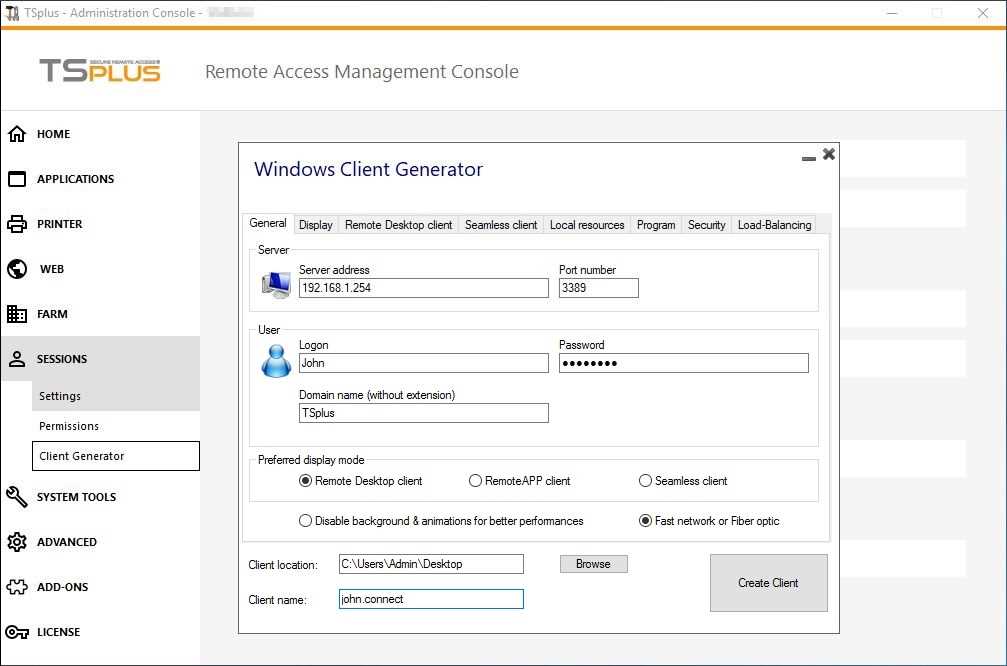
Permite crear 3 tipos de clientes de conexión que se pueden copiar en el escritorio de los usuarios o en una memoria USB para uso portátil.
Nota
Los clientes de conexión no son compatibles con computadoras Mac.
Desde el lanzamiento de TSplus 11.40, el generador de clientes ha sido rediseñado para estar firmado numéricamente y evitar reacciones falsas/positivas de antivirus. En lugar de un programa “.exe”, el nuevo Generador de Clientes está creando un archivo plano cifrado con la extensión “.connect”.
![]()
En el lado del cliente, cada usuario deberá ejecutar un programa firmado llamado “Setup-ConnectionClient.exe” como requisito previo. Este programa está disponible en su servidor, en la carpeta del programa TSplus: TSplus\Clients\WindowsClient:
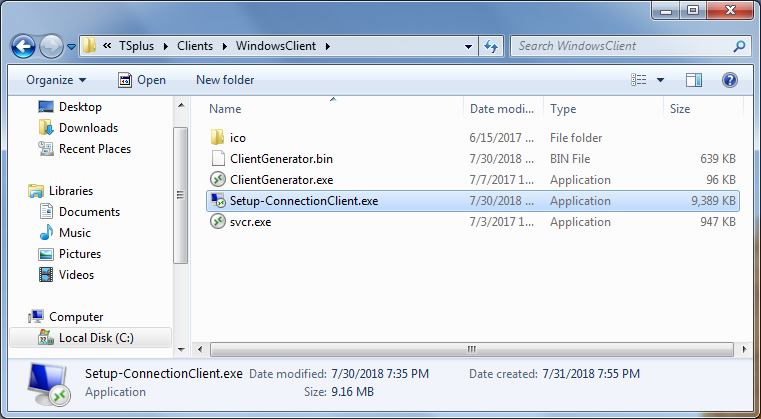
o en la carpeta TSplus\Clients\www:
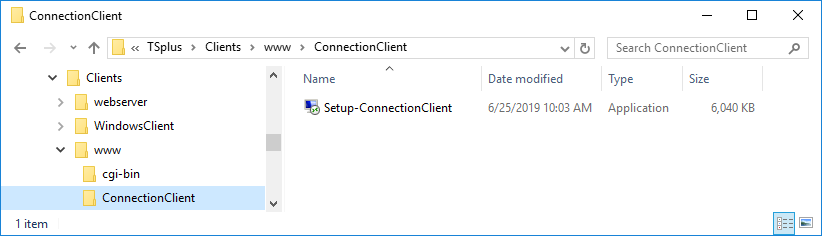 o por
descargándolo
.
o por
descargándolo
.
Descripción Detallada
Haga clic en un tabulador ir a la información correspondiente:
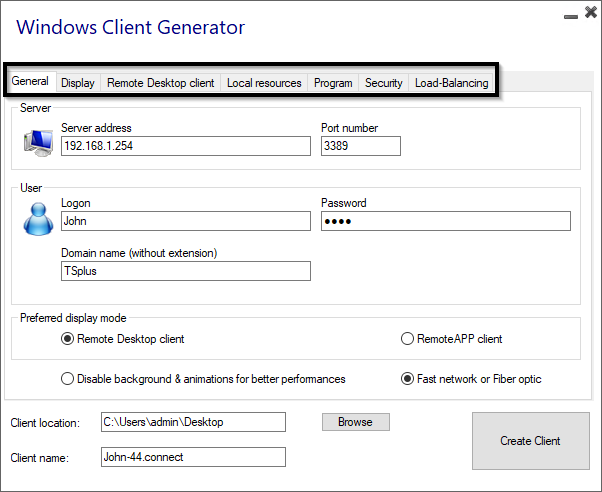
Ventana principal - Configuración general
Cuando inicias el generador de clientes, la primera pestaña que se muestra es la pestaña general. Aquí encontrarás todos los ajustes de conexión esenciales que necesitas para comenzar.
-
Dirección del servidor: Ingrese la dirección IP del servidor al que le gustaría que el cliente se conectara.
-
Número de puerto: Ingrese el número de puerto del servidor. El predeterminado es 3389.
-
Nombre de usuario y contraseña: Si ingresas un nombre de usuario y una contraseña, el programa cliente no pedirá al usuario que lo vuelva a escribir en cada sesión. Para restablecer este guardado de inicio de sesión/contraseña, debes crear y editar un acceso directo del Cliente de Escritorio Remoto y agregar el -reset en cambiar al final del campo de destino.
Credenciales
- Si no desea guardar las credenciales, ingrese "nosavecredential" en el campo de inicio de sesión del Generador de Cliente Portátil.
- Si no desea mostrar la ventana de inicio de sesión con el nombre de usuario, la contraseña y el nombre de dominio, simplemente ingrese "nopassword" en el campo de contraseña.
- Si desea habilitar el inicio de sesión automático, ingrese *SSO en el campo de nombre de usuario, el programa cliente solo pedirá el nombre de usuario y la contraseña durante la primera conexión. Guardará esta información en la estación de trabajo del usuario para que el usuario no tenga que identificarse nunca más.
- Si desea que el nombre del usuario local actual se muestre como un inicio de sesión para la sesión, ingrese **, o %USERNAME% en el campo de inicio de sesión.
-
Nombre de dominio: Ingrese un nombre de dominio si lo tiene.
-
Modo de visualización preferido: Puedes elegir tu modo de visualización preferido entre las siguientes opciones:
-
El Escritorio Remoto Clásico , mostrando su entorno de sesión remota.
-
El Cliente de conexión Microsoft RemoteApp para mostrar sus aplicaciones remotas como si estuvieran instaladas localmente. Tiene un mejor rendimiento gráfico en aplicaciones minimizadas.
-
El Cliente sin interrupciones , que funciona de la misma manera que RemoteApp, pero para versiones más antiguas de Windows como Windows XP y 2003.
-
Terminal Service Plus Seamless vs Microsoft RemoteApp
Microsoft RemoteApp es una función de Microsoft que requiere Windows 7 Enterprise o Ultimate y superior.
Todos los PCs de los usuarios deben tener al menos un cliente RDP6. A diferencia del cliente Seamless, el cliente de conexión RemoteApp no depende de la configuración del color de transparencia. Puedes cambiar la visualización del cliente RemoteApp y las preferencias de impresión en la pestaña Web de la herramienta de administración. Las aplicaciones minimizadas se pueden encontrar directamente dentro de la barra de tareas de Windows, como las aplicaciones locales.
Terminal Service Plus Seamless ofrece una experiencia de usuario similar y está disponible en cualquier sistema host de Windows.
Basado en un color de transparencia seleccionado por el Administrador, el Microsoft Remote Desktop ya no se muestra y el usuario solo verá sus aplicaciones publicadas.
El color sin costuras se puede modificar y debe ser el mismo al usar el AdminTool y el Generador de Cliente Portátil.
Más información sobre estos tipos de clientes se puede encontrar aquí .
-
Velocidad de red Puedes elegir entre dos opciones dependiendo de la velocidad de tu red:
- Desactivar la visualización de fondo y las animaciones gráficas para redes de baja velocidad.
- Habilitar la visualización en segundo plano y las animaciones gráficas para fibra óptica o red rápida.
-
Ubicación del cliente: Defina la ubicación de su cliente generado.
-
Nombre del cliente: Puedes nombrar a tu cliente como desees.
Mostrar
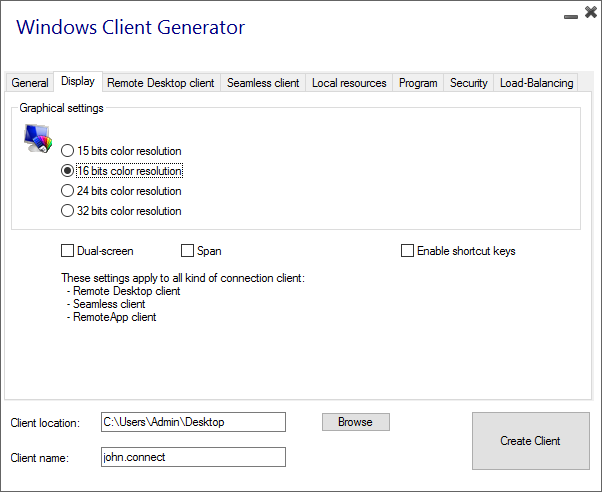
En esta pestaña, puedes cambiar el color y la resolución de la pantalla de la sesión. También puedes adaptar tu sesión para pantallas duales, con o sin extensión. La opción de extensión te permite ampliar tu sesión en ambas pantallas. Puedes permitir el uso de la tecla TAB en la sesión.
Características del Cliente de Escritorio Remoto
En esta pestaña, puedes elegir qué resolución deseas habilitar para el usuario:
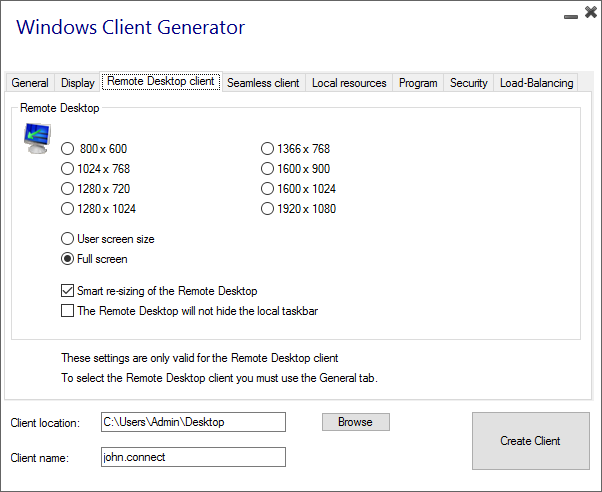
Puedes marcar las casillas para habilitar el ajuste inteligente del Escritorio Remoto, y si deseas que el Escritorio Remoto no oculte ni se superponga a la barra de tareas local.
Recursos locales
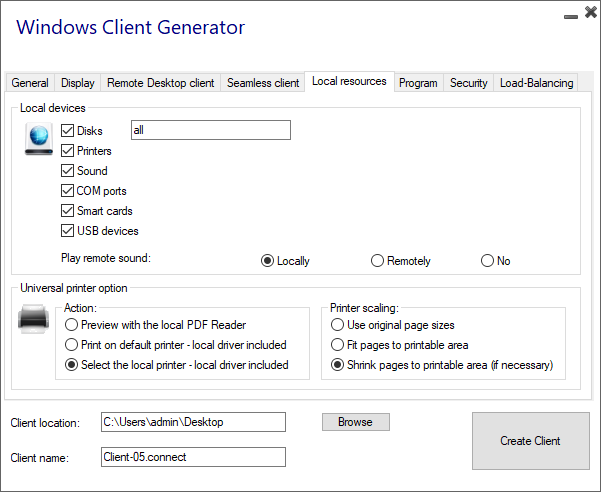 La pestaña de recursos locales reúne todos los dispositivos que puedes redirigir en tu sesión remota.
La pestaña de recursos locales reúne todos los dispositivos que puedes redirigir en tu sesión remota.
El campo editable junto al discos La caja permite especificar qué discos están disponibles en la sesión remota. Solo tienes que separar cada letra de disco (C :, E: …) por una coma. Cuando la caja de discos está marcada y no se especifica ningún disco, todos los discos están incluidos en la sesión remota.
Impresoras corresponden a los puertos LPT, y los puertos COM corresponden a los puertos serie. Desde la versión 11.50 de TSplus, estos dispositivos locales se seleccionan por defecto.
A continuación, puede elegir su opción de impresión, con la impresora universal:
- Vista previa del lector de PDF local: El documento se generará como un PDF y el Acrobat Reader local abrirá el archivo. El usuario puede imprimirlo o guardar una copia en su disco duro local.
- Imprimir en la impresora predeterminada del usuario: el documento se enviará automáticamente a la impresora predeterminada del usuario (el controlador de impresión local está incluido en el cliente de conexión de TSplus).
- Seleccionar una impresora local: El usuario puede seleccionar una de sus impresoras locales (el controlador de impresión local está incluido en el cliente de conexión de TSplus).
Si no tiene un lector de PDF instalado en su máquina, le recomendamos el uso de Foxit Reader. Consulte nuestro tutorial en video sobre cómo imprimir.
Programa
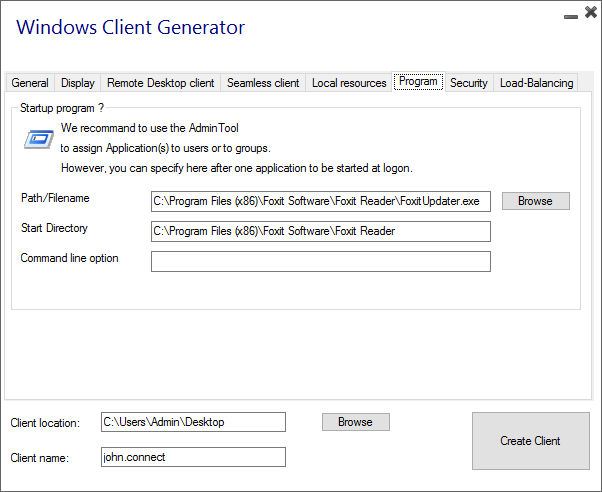 Puedes establecer una aplicación de inicio a través del Generador de Cliente Portátil y especificar su ruta, directorio y parámetros, desde la versión 11.30. Sin embargo, te recomendamos que utilices la AdminTool para asignar las aplicaciones deseadas.
Puedes establecer una aplicación de inicio a través del Generador de Cliente Portátil y especificar su ruta, directorio y parámetros, desde la versión 11.30. Sin embargo, te recomendamos que utilices la AdminTool para asignar las aplicaciones deseadas.
Seguridad
TSplus ofrece dos capas adicionales de seguridad física para mantener seguras las conexiones de sus usuarios. La conexión se puede bloquear al ID de una llave USB, bloqueada a un nombre de computadora, o puede utilizar ambas capas de seguridad simultáneamente.
- Si está bloqueado a una llave USB el usuario puede iniciar una conexión desde cualquier computadora con Windows que califique insertando la llave USB y utilizando el programa de conexión colocado allí por el administrador.
- Si está bloqueado a un nombre de computadora el usuario solo puede conectarse con éxito desde el ordenador cuyo nombre ha sido registrado con el servidor para la conexión del cliente portátil de ese usuario. Si se utilizan ambas opciones de seguridad, el usuario está limitado a conectarse desde su dispositivo específico y solo si la clave USB preconfigurada correcta está en su lugar.
Para bloquear un cliente de conexión en una llave USB, puede hacerlo copiando el generador de clientes ubicado en: C:\Program Files (x86)\TSplus\Clients\WindowsClient. Ahora haga doble clic en el generador de clientes y marque la casilla de bloqueo en el número de serie ubicada en la pestaña de seguridad. Una vez hecho esto, puede eliminar el generador de clientes de la llave USB. El cliente de conexión recién generado se colocará en el escritorio, ¡no olvide copiarlo de nuevo a la llave USB! Puede eliminar el generador de clientes que copió en la llave USB después.
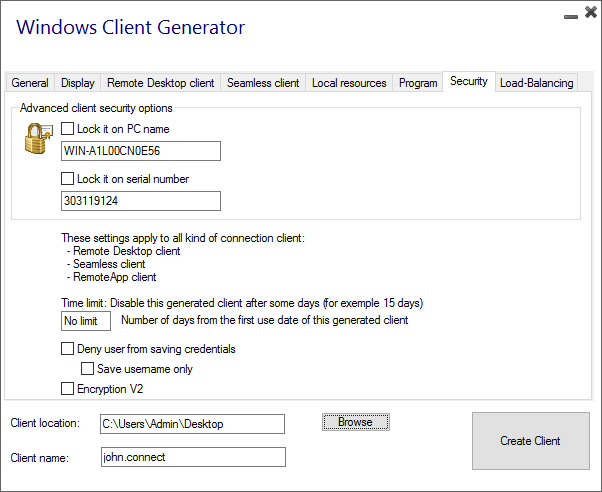
-
Puedes definir el límite de tiempo desde la fecha de primer uso de un cliente generado al ingresar el valor en el cuadro de límite de tiempo. (que por defecto está configurado en "sin límite").
-
Las cajas a continuación le permiten:
- No mostrar la capacidad de guardar credenciales para un cliente generado.
- Guardar solo el nombre de usuario.
- Usar cifrado V2.
Balanceo de Carga
También puede habilitar el equilibrio de carga para conectarse a un servidor de su granja. No marque la casilla "Usar equilibrio de carga" si no ha activado la función de equilibrio de carga en su servidor. Necesitará ingresar el puerto web del Gateway, que debe ser el mismo que el puerto web predeterminado utilizado en todos los servidores de su granja.
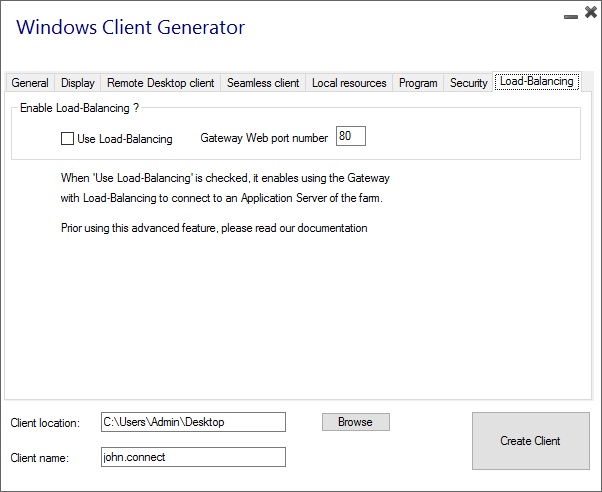 ----------------------------------------------
----------------------------------------------
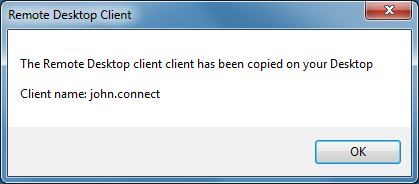 La personalización del cliente es posible. Consulte la documentación correspondiente en
cómo modificar el icono del cliente
y
editar o eliminar sus parámetros
.
La personalización del cliente es posible. Consulte la documentación correspondiente en
cómo modificar el icono del cliente
y
editar o eliminar sus parámetros
.